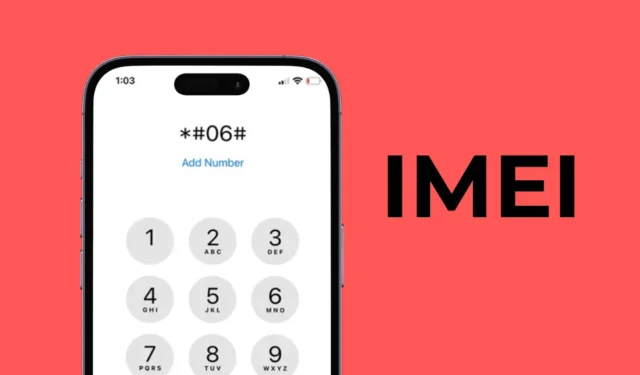
Of je nu een Android-, iPhone- of ouderwetse telefoon hebt, je hebt misschien gehoord dat alle telefoons een IMEI-nummer hebben.
Het IMEI-nummer is erg belangrijk: het kan verifiëren of het apparaat als gestolen is gerapporteerd, de legitimiteit ervan bevestigen bij aankoop of verkoop, enz.
Misschien heb je het IMEI-nummer al op de verpakking van je telefoon gezien, maar negeerde je het omdat je dacht dat het niet belangrijk was. Maar is het IMEI-nummer echt de moeite waard om te negeren? Laten we meer weten over IMEI in dit artikel.
Wat is een IMEI-nummer precies?
IMEI, of het International Mobile Equipment Identity Number, is in feite een unieke identificatie die aan elk apparaat wordt toegewezen.
Deze unieke identificatie wordt gebruikt om elk apparaat van elkaar te onderscheiden. De IMEI-nummers worden opgeslagen in het EIR (Equipment Identity Register), een database met informatie over alle geldige telefoons.
Met een IMEI-nummer kan iemand details over een telefoon vinden zonder er fysiek toegang toe te hebben, zoals de smartphonemaker, modelnaam, releasedatum en een paar andere details.
Hoe vind ik het IMEI-nummer op de iPhone?
Nu u het IMEI-nummer en het gebruik ervan kent, wilt u misschien weten hoe u uw iMEI op iOS kunt vinden. Zo kunt u het IMEI-nummer van uw iPhone vinden.
1. Zoek het IMEI-nummer op de iPhone met behulp van het toetsenblok
Een van de gemakkelijkste manieren om het IMEI-nummer op een iPhone te vinden, is door de kiezer te gebruiken. Op de iPhone-kiezer moet u een USSD-code invoeren om het IMEI-nummer onmiddellijk te vinden. Dit is wat u moet doen.
1. Start de kiezer op uw iPhone om aan de slag te gaan.
2. Ga vervolgens naar het toetsenbord onder aan het scherm.

3. Voer gewoon *#06# in

4. Als u de USSD-code kiest, wordt onmiddellijk het IMEI-nummer van uw iPhone weergegeven .

Dat is het! Dit is de gemakkelijkste en snelste manier om uw IMEI-nummer op uw iPhone te vinden.
2. Zoek het IMEI-nummer op de iPhone via Instellingen
Hoewel dit zelden voorkomt, hebben sommige gebruikers gemeld dat de *#06# USSD-code niet werkt op hun iPhones. Dus als de USSD-code niet voor u werkt of als u deze niet prettig vindt, kunt u het IMEI-nummer vinden via iPhone-instellingen. Dit is wat u moet doen.
1. Start om te beginnen de app Instellingen op uw iPhone.

2. Wanneer de app Instellingen wordt geopend, scrollt u naar beneden en tikt u op Algemeen .

3. Tik in het scherm Algemeen op Over .

4. Blader op het scherm Over naar beneden totdat u het IMEI-nummer van uw iPhone ziet .

Dat is het! Zo kun je via Instellingen het IMEI-nummer van je iPhone bekijken.
Andere manieren om het IMEI-nummer op de iPhone te vinden?
Als u geen iPhone heeft, zijn er nog steeds manieren om het IMEI-nummer te vinden. U vindt het IMEI-nummer van de iPhone op de winkelverpakking.
U kunt ook de aankoopbon controleren die u bij aankoop van uw iPhone heeft gekregen. U kunt uw Apple ID ook gebruiken om in te loggen op appleid.apple.com en het IMEI-nummer van de geregistreerde apparaten te bekijken.
Dat gaat dus allemaal over hoe u het IMEI-nummer op een iPhone kunt vinden. Laat het ons weten als u meer hulp nodig heeft bij het vinden van het IMEI-nummer van uw iPhone.




Geef een reactie